Kiểm tra tốc độ mạng nhanh chóng, hiệu quả như chuyên gia
Với hiện trạng 1 năm đứt cáp quang biển khoảng 4 - 5 lần như hiện nay thì việc nắm bắt được cách kiểm tra tốc độ mạng là điều vô cùng cần thiết. HIểu được điều đó, hôm nay Laptop88 sẽ hướng dẫn bạn kiểm tra tốc độ mạng nhanh và hiệu quả nhất.
Kiểm tra bằng Command Prompt
Trước hết, chúng ta cần hiểu rõ rằng nguyên nhân mạng Wifi bị chậm không chỉ do kết nối Internet mà còn có thể do cường độ tín hiệu Wifi, vùng phủ sóng wifi mà mạng bị nghẽn. Vậy nên trước khi quyết định mua Modem, Router mới hay nghĩ tới việc chuyển đổi nhà mạng thì hãy tự mình kiểm tra tốc độ mạng xem nhà mạng có bóp băng thông của mình không trước nhé.
Đối với cách kiểm tra bằng Command Prompt bạn thực hiện tuần tự các bước:
- Bước 1: Mở máy tính xách tay -> mở hộp thoại Search lên và viết CMD rồi mở lên.
- Bước 2: Nhập chuỗi ping google.com -> ấn Enter
Màn hình hiển thị lên các đoạn code, tại đây bạn chỉ cần chú ý các thông số:
- bytes=32 là kích thước mặc định của gói tin khi gửi
- time là thời gian chờ
- TTL (Time To Live): Đối với các hệ điều hành khác nhau, TTL cũng sẽ khác nhau. Chẳng hạn, trên hệ điều hành Windows có TTL lớn nhất là 128, hệ điều hành Linux và Unix thì TTL khoảng 64.
Mỗi lần đi qua 1 Router, TTL thường sẽ bị trừ đi 1. Từ các lệnh ping, bạn sẽ dễ dàng biết được host đang chạy hệ điều hành gì, qua bao nhiêu router.
Nếu giá trị này bằng 0 thì nghĩa là băng thông của bạn không bị nhà mạng bóp.
Kiểm tra tốc độ mạng bằng Speedtest.net
Sử dụng Speedtest.net là cách thông dụng nhất để bạn kiểm tra tốc độ mạng. Ưu điểm của phương pháp này là nhanh chóng, hiệu quả. Chỉ cần khởi động phần mềm và ấn GO, chờ vài phút hệ thống sẽ trả lại kết quả cho bạn.
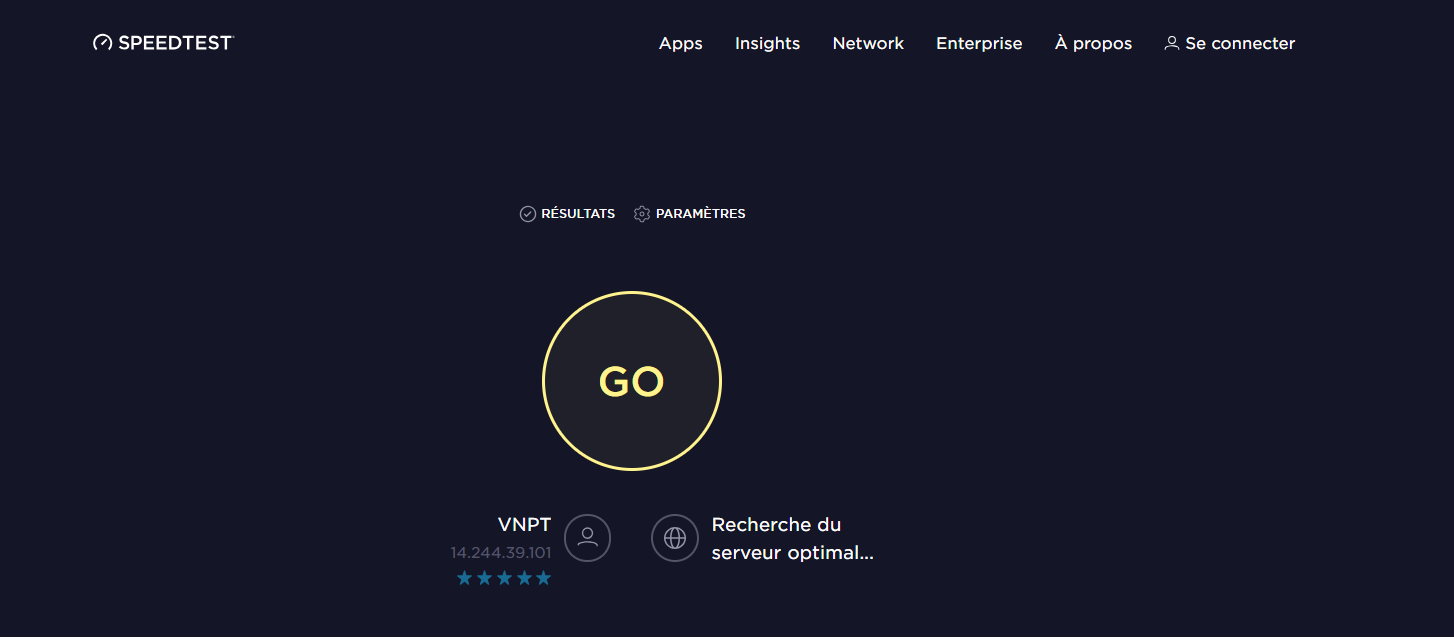
Vậy là mình vừa hướng dẫn chi tiết cách kiểm tra tốc độ mạng nhanh chóng. Nếu cảm thấy mạng của gia đình đang bị nghẽn thì hãy thử áp dụng cách này nhé. Bạn sẽ thấy được hiệu quả của chúng.
- Macbook Pro M5: Xử lý AI và độ họa vượt trội - Giá tốt bất ngờ!
- Cách ghi âm trên laptop mà không cần tải phần dễ không tưởng!
- Cách chia đôi màn hình laptop cực đơn giản mà 90% người dùng chưa biết
- Tư vấn laptop sinh viên 2025 - Laptop CHUẨN cho sinh viên ngành “Thể thao Điện tử”
- Học đại học có cần laptop không? Khi nào mua là hợp lý nhất?
- Hãy cẩn thận với Chip Intel 2025: Chưa chắc đã mới đâu!
- CHIP AMD 2025: BƯỚC ĐỘT PHÁ VƯỢT QUA CẢ INTEL?
- Intel Core Ultra 5 225H vs AMD Ryzen AI 7 350: Intel vẫn “bỏ xa” AMD dù phân khúc thấp hơn!
- Cách Tăng FPS Khi Chơi Game: Mẹo Giúp Game Mượt Mà Hơn Trên Laptop
- Bí quyết setting game cực mượt, chiến game vô tư không tụt xung!
Bài viết liên quan
-
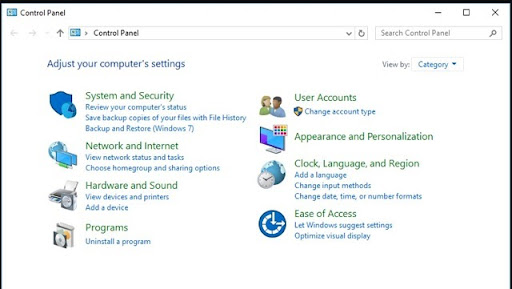 Cách bật micro trên máy tính cực kỳ đơn giản, nhanh chóng
24-12-2021, 4:49 pm
Cách bật micro trên máy tính cực kỳ đơn giản, nhanh chóng
24-12-2021, 4:49 pm
-
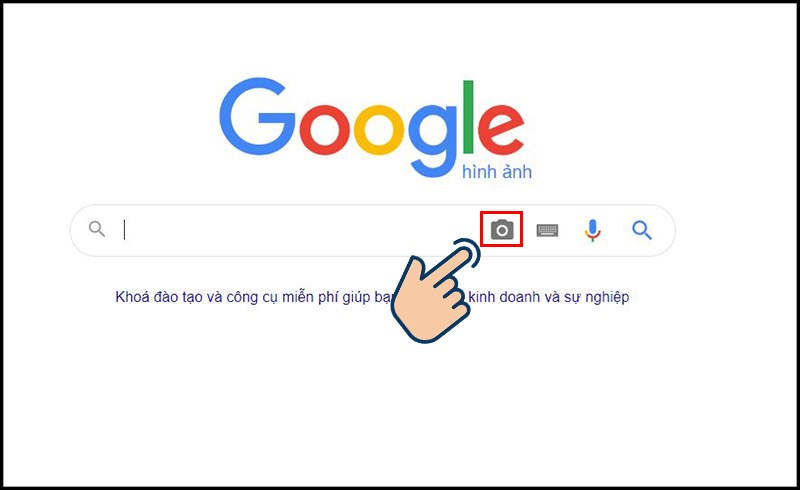 Cách tìm kiếm bằng hình ảnh trên Google cực dễ dàng cho cả điện thoại và máy tính
24-12-2021, 4:41 pm
Cách tìm kiếm bằng hình ảnh trên Google cực dễ dàng cho cả điện thoại và máy tính
24-12-2021, 4:41 pm
-
Tự tin tải video từ Youtube về máy tính dễ dàng chỉ với các bước cực kì đơn giản! 24-12-2021, 4:16 pm
-
 Hướng dẫn vệ sinh laptop đơn giản, nhanh gọn tại nhà
24-12-2021, 4:12 pm
Hướng dẫn vệ sinh laptop đơn giản, nhanh gọn tại nhà
24-12-2021, 4:12 pm
-
 5 cách tăng độ sáng màn hình laptop đơn giản
24-12-2021, 4:04 pm
5 cách tăng độ sáng màn hình laptop đơn giản
24-12-2021, 4:04 pm
-
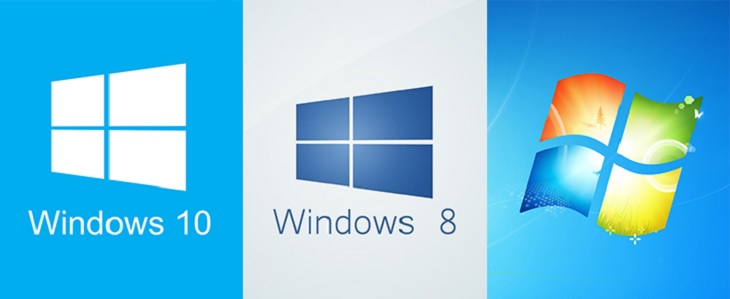 4 cách reset laptop máy tính win 7, 8, 10 đơn giản nhất
24-12-2021, 4:00 pm
4 cách reset laptop máy tính win 7, 8, 10 đơn giản nhất
24-12-2021, 4:00 pm
-
 Cách tải minecraft pe trên máy tính hoàn toàn miễn phí
24-12-2021, 3:37 pm
Cách tải minecraft pe trên máy tính hoàn toàn miễn phí
24-12-2021, 3:37 pm
-
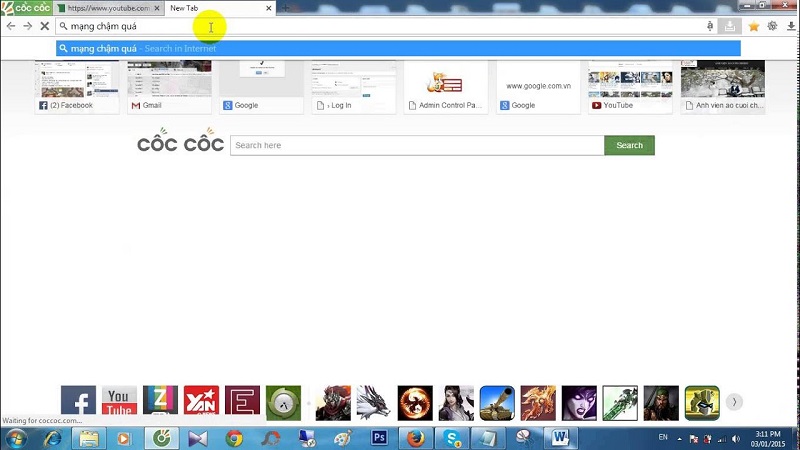 Tip một số cách tải phim về máy tính vô cùng đơn giản và dễ làm
24-12-2021, 3:18 pm
Tip một số cách tải phim về máy tính vô cùng đơn giản và dễ làm
24-12-2021, 3:18 pm
-
 Những thông tin cần biết về nâng cấp laptop Dell
17-08-2021, 11:46 am
Những thông tin cần biết về nâng cấp laptop Dell
17-08-2021, 11:46 am
-
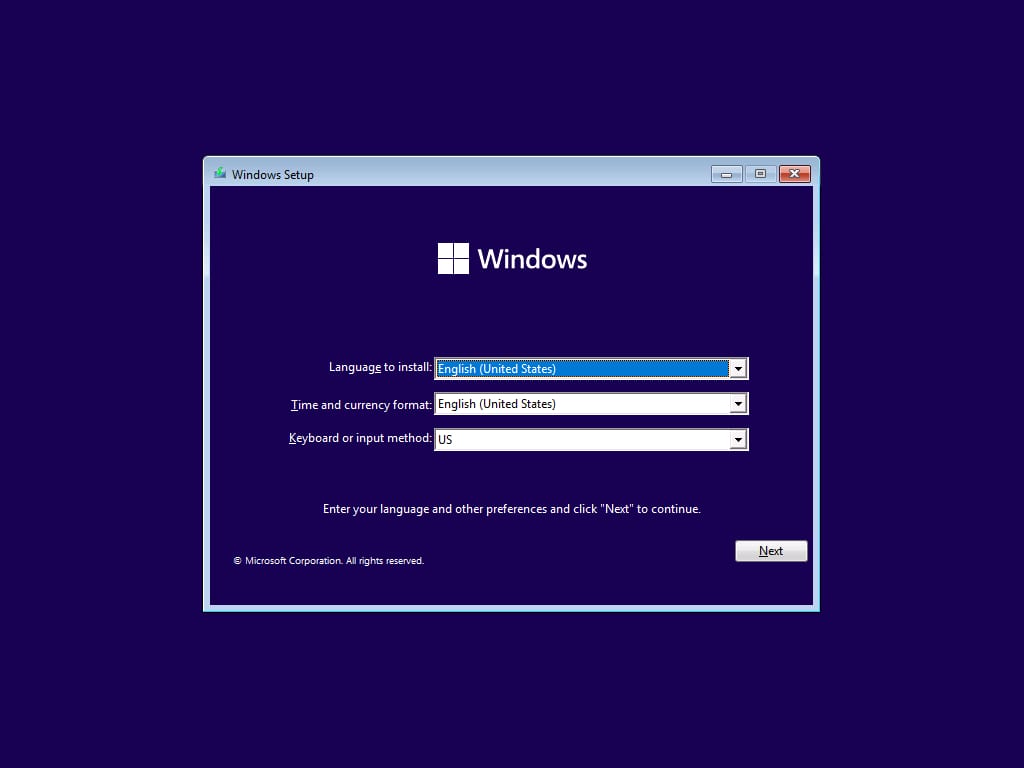 Hướng dẫn cài đặt Window 11 Insider Preview
16-07-2021, 7:52 pm
Hướng dẫn cài đặt Window 11 Insider Preview
16-07-2021, 7:52 pm













